So registrieren Sie IP -Adressen in Windows 7? Wir setzen die TCP/IP -Einstellungen manuell ein

- 4602
- 415
- Fr. Aliyah Krippner
So registrieren Sie IP -Adressen in Windows 7? Wir setzen die TCP/IP -Einstellungen manuell ein
Hallo! In dieser kleinen Anweisung werde ich zeigen, wie Sie die IP -Adresse in Windows 7 manuell registrieren können. Dies kann nützlich sein, wenn Sie die IP -Adresse, die Subnetzmaske, das Hauptgateway oder die DNS -Adresse in den Netzwerkverbindungseinstellungen manuell eingeben müssen. In den Eigenschaften des Protokolls TCP/IPv4. Einfach ausgedrückt, wenn Sie statische Adressen für die Verbindung über Netzwerkkabel oder eine drahtlose Wi-Fi-Verbindung festlegen müssen.
Der Vorgang in Windows 7 unterscheidet sich praktisch nicht von derselben Windows 10, aber ich habe mich entschlossen, eine separate Anweisung ausschließlich nach Windows 7 zu erstellen. So dass niemand verwirrt wird und die Anweisung einfacher war.
Warum manuell Adressen mit den Eigenschaften von Netzwerkverbindungen schreiben? Hier kann es viele Optionen geben.
- Wenn Ihr Internet direkt mit einem Computer (ohne Router, Modem) verbunden ist und der Anbieter eine statische IP -Adresse angibt, muss es in den Eigenschaften der Verbindung im lokalen Netzwerk vorgeschrieben werden. Andernfalls funktioniert das Internet nicht. Jetzt gibt es nicht viele Anbieter, die statische Adressen geben. Meistens empfängt der Computer automatisch eine IP -Adresse.
- Wenn Sie einen Computer über einen Router oder ein Modem (durch Wi-Fi oder Netzwerkkabel) mit dem Internet anschließen, werden statische Adressen am häufigsten vorgeschrieben, wenn der Computer keine Verbindung zum Router herstellen möchte. Kann keine IP -Adresse abrufen (Fehler "ohne Zugriff auf das Netzwerk"). Ich habe über diese Probleme in getrennten Artikeln geschrieben. Sie können den Artikel mit der Lösung für die Probleme beim Anschließen über Kabel und über Wi-Fi-Netzwerk sehen.
- Es kann andere Gründe geben. Wenn das Netzwerk beispielsweise so integriert ist, dass der Router die Adresse automatisch nicht vertreibt (DHCP -Server ist deaktiviert). Oder wenn die Passage von Ports konfiguriert ist und eine statische IP -Adresse für Ihren Computer hervorgehoben wird.
Ich möchte feststellen. Über ein lokales Netzwerk und eine drahtlose Verbindung herzustellen.
Wir setzen die IP -Adresse, die Subnetzmaske, das Hauptgateway in Windows 7 manuell fest
Öffnen Sie das "Zentrum für die Kontrolle von Netzwerken und allgemeinem Zugang". Und gehen Sie zum Abschnitt "Änderung der Adapterparameter". Das Symbol mit dem Status der Internetverbindung (auf dem Benachrichtigungsfeld) können Sie möglicherweise einen anderen Blick darauf werfen. Das ist nicht wichtig.

Anschließend klicken wir mit der rechten Maustaste auf den Adapter, für den statische Adressen zugeordnet werden müssen. Wenn die Verbindung über Wi-Fi, dann die "drahtlose Netzwerkverbindung". Wenn nach Kabel, "Verbindung im lokalen Netzwerk". Auswahl "Eigenschaften".

Wir markieren das Element "Protokoll der Version 4 (TCP/IPv4)" und klicken auf die Schaltfläche "Eigenschaften".
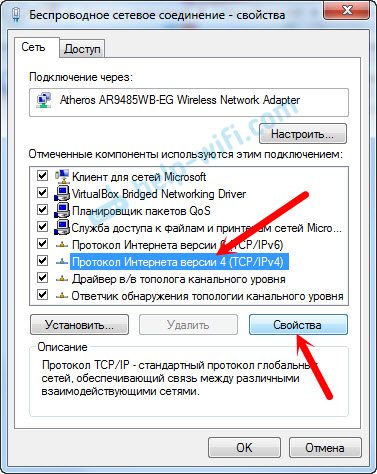
Ein Fenster wird geöffnet, in dem wir statische Adressen verschreiben können: IP -Adresse, Subnetzmaske, Hauptgateway, DNS -Adresse. Höchstwahrscheinlich haben Sie dort einen automatischen Eingang der Adressen dort. Setzen Sie einfach den Schalter in der Nähe "Verwenden Sie die folgende IP -Adresse" ein. Felder für die Füllung werden aktiv und wir können die Adressen angeben. Sie müssen auch DNS verschreiben.
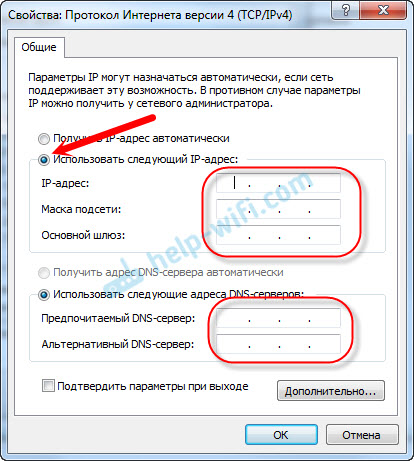
Ich denke, Sie wissen, welche Adressen Sie angeben müssen. Wenn nicht, dann werde ich jetzt ein wenig erklären. Wenn Ihr Internet direkt mit dem Computer verbunden ist, müssen Sie alle Adressen vom Anbieter klären.
Welche Ansprachen zu verschreiben, wenn die Verbindung über den Router vorliegt?
In Ordnung:
- IP Adresse Sie können ungefähr dies vorschreiben: 192.168.1.35 (die letzte Ziffer ist willkürlich, vorzugsweise von 30 bis 255). Es hängt jedoch alles von der IP -Adresse Ihres Routers ab. In der Regel ist es auf dem Korps des Routers selbst zu sehen. Vielleicht adressieren Sie 192.168.1.1 oder 192.168.0.1. Wenn Sie die letzte Option haben, müssen Sie so etwas vorschreiben: 192.168.0.35. Das heißt, die vorletzte Zahl von "1" auf "0" ändert sich. Es hängt alles von der Adresse des Routers ab. Wenn Sie nicht wissen, wie man es herausfindet, finden Sie in diesem Artikel ein wenig Informationen: https: // help-wifi.Com/sovety-po-nastrojke/192-168-1-ILI-192-168-0-1-Zaxodim-V-Nastrojki-Wi-Fi-Fi-Router
- Subnetzmaske Es wird automatisch geschrieben: 255.255.255.0.
- Auf dem Feld Haupteingang Wir setzen die gleiche IP -Adresse des Routers. Höchstwahrscheinlich ist dies 192.168.1.1 oder 192.168.0.1.
- Bevorzugter DNS -Server, Und Alternativer DNS -Server. Hier können Sie auch die Adresse eines Routers verschreiben. Aber ich würde empfehlen, DNS von Google zu verschreiben: 8.8.8.8/8.8.4.4. Oft hilft dies, das Problem zu lösen, wenn einige Websites nicht geöffnet sind oder wenn ein Fehler erscheint: "Es ist nicht möglich, die DNS -Adresse des Servers zu finden.".
All dies wird ungefähr so aussehen:
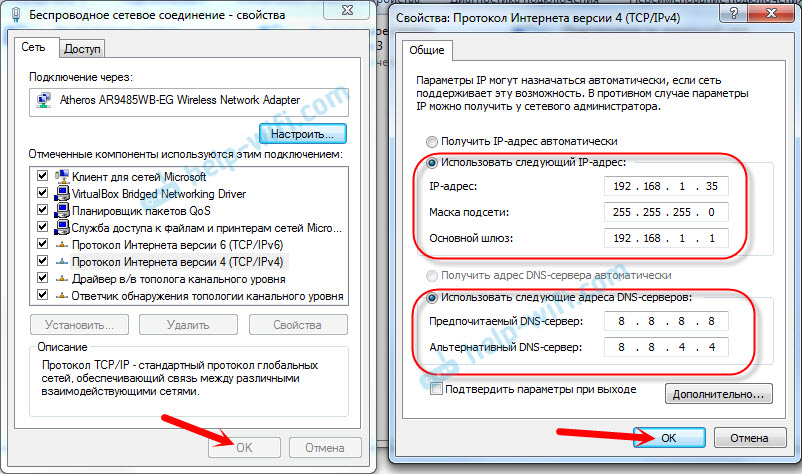
OK klicken". Nun, es ist wünschenswert, den Computer neu zu starten.
Auf diese Weise können wir den automatischen Erhalt von IP- und DNS -Adressen unterstützen.
Ich hoffe, es ist Ihnen gelungen. Wenn überhaupt, stellen Sie Fragen in den Kommentaren!
- « TP-Link Archer C1200 Review, Bewertungen, Merkmale
- TP-Link-Bogenschütze C1200-Feedereinstellungen. Detaillierte Führung »

